
수식을 사용하여 Excel에서 별표를 만드시겠습니까? PHP 편집자 Baicao가 당신을 위한 비밀을 공개합니다! 지루한 그림을 그릴 필요 없이 멋진 별 장식을 쉽게 만들 수 있습니다. 자세한 단계를 알아보려면 계속 읽어보세요!
그림과 같이 크기 열의 수식을 이용하여 C열의 평점 데이터 크기를 비교하는 별표를 만들고 싶습니다.
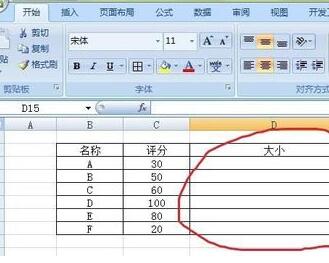
수식을 통해 연산하기 전에 먼저 별표 입력 방법을 알고 삽입을 클릭한 다음 추가 기호를 선택해야 합니다.

특수 기호 삽입을 위한 팝업 대화 상자에서 특수 기호를 선택합니다. , 그리고 단단한 다섯개 별 별을 선택하고 확인을 클릭하세요
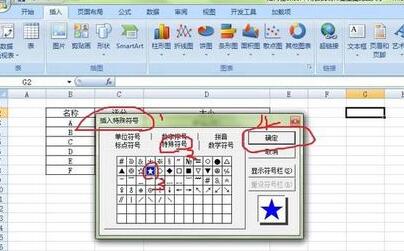
5개 별을 선택하고 복사를 클릭하여 나중에 사용할 수 있도록 저장하세요
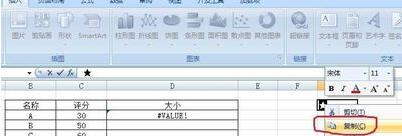
공식을 입력하세요 =REPT("★",C3/10 )를 셀 D3에 넣고 엔터
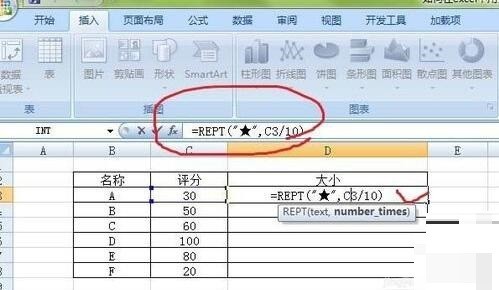
엔터를 누른 후, 데이터 기반의 별표가 나타나는데, 셀을 아래로 당겨 수식을 복사하면 데이터의 크기를 직관적으로 반영한 별표가 완성됩니다
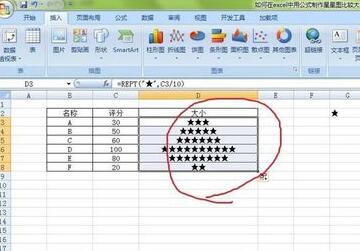
위 내용은 수식을 사용하여 Excel에서 별표를 만드는 자세한 방법의 상세 내용입니다. 자세한 내용은 PHP 중국어 웹사이트의 기타 관련 기사를 참조하세요!